Mempelajari konsol Google Cloud
Konsol Google Cloud menyediakan antarmuka grafis yang dapat Anda gunakan untuk membuat dan mengelola resource BigQuery serta menjalankan kueri SQL.
Untuk mencoba BigQuery di konsol Google Cloud , lihat panduan memulai Membuat kueri set data publik dengan konsol Google Cloud .
Sebelum memulai
- Sign in to your Google Cloud account. If you're new to Google Cloud, create an account to evaluate how our products perform in real-world scenarios. New customers also get $300 in free credits to run, test, and deploy workloads.
-
In the Google Cloud console, on the project selector page, select or create a Google Cloud project.
Roles required to select or create a project
- Select a project: Selecting a project doesn't require a specific IAM role—you can select any project that you've been granted a role on.
-
Create a project: To create a project, you need the Project Creator
(
roles/resourcemanager.projectCreator), which contains theresourcemanager.projects.createpermission. Learn how to grant roles.
-
In the Google Cloud console, on the project selector page, select or create a Google Cloud project.
Roles required to select or create a project
- Select a project: Selecting a project doesn't require a specific IAM role—you can select any project that you've been granted a role on.
-
Create a project: To create a project, you need the Project Creator
(
roles/resourcemanager.projectCreator), which contains theresourcemanager.projects.createpermission. Learn how to grant roles.
-
Enable the BigQuery API.
Roles required to enable APIs
To enable APIs, you need the Service Usage Admin IAM role (
roles/serviceusage.serviceUsageAdmin), which contains theserviceusage.services.enablepermission. Learn how to grant roles.Untuk project baru, BigQuery API diaktifkan secara otomatis.
- Opsional: Aktifkan penagihan untuk project. Jika Anda tidak ingin mengaktifkan penagihan atau memberikan kartu kredit, langkah-langkah dalam dokumen ini tetap berfungsi. BigQuery menyediakan sandbox untuk melakukan langkah-langkah tersebut. Untuk mengetahui informasi selengkapnya, lihat Mengaktifkan sandbox BigQuery.
Buka konsol Google Cloud .
Di toolbar konsol Google Cloud , klik Navigation menu.
Klik Solusi > Semua produk.
Di bagian Analytics, klik BigQuery.
Di menu navigasi konsol Google Cloud , arahkan kursor ke BigQuery.
Klik Pasang Pin.
- Menu navigasi BigQuery
- Panel kiri
- Panel detail
Dialog Tambahkan data

Studio: menampilkan set data, tabel, dan resource BigQuery lainnya. Di ruang kerja ini, Anda dapat melakukan tugas BigQuery umum seperti berikut:
- Buat, jalankan, simpan, dan bagikan kueri dan notebook Colab Enterprise.
- Bekerja dengan tabel, tampilan, rutin, dan resource BigQuery lainnya.
- Lihat histori tugas BigQuery Anda.
Penelusuran (Pratinjau): memungkinkan Anda menelusuri Google Cloud resource dari BigQuery dengan menggunakan kueri bahasa alami.
Pipeline dan integrasi
Transfer data: memungkinkan Anda mengakses BigQuery Data Transfer Service untuk membuat dan mengonfigurasi transfer data.
Pipeline (Dataform): menampilkan daftar repositori Dataform yang dibuat untuk project Google Cloud Anda.
Kueri terjadwal: menampilkan kueri terjadwal Anda.
Penjadwalan: memberikan daftar pipeline dan jadwal untuk Google Cloud project Anda.
Tata kelola
Berbagi (Analytics Hub): menampilkan semua pertukaran data yang dapat Anda akses di project Google Cloud .
Tag kebijakan: menampilkan daftar taksonomi yang dapat Anda gunakan untuk membuat kelompok tag kebijakan hierarkis.
Penataan metadata: memungkinkan Anda memindai data di bucket Cloud Storage untuk mengekstrak lalu membuat katalog metadata.
Administrasi
Monitoring: memungkinkan Anda memantau kondisi operasional dan pemanfaatan resource di seluruh organisasi.
Penjelajah tugas: membantu Anda memantau aktivitas tugas di seluruh organisasi.
Pengelolaan kapasitas: menampilkan komitmen slot, reservasi, dan penetapan reservasi.
BI Engine: memungkinkan Anda mengelola kapasitas reservasi untuk pengoptimalan kueri menggunakan BigQuery BI Engine.
Pemulihan dari bencana: menampilkan reservasi failover dan set data failover.
Rekomendasi: menampilkan daftar rekomendasi di organisasi atau project Anda.
Migrasi
Penilaian: memungkinkan Anda merencanakan dan meninjau migrasi data warehouse yang ada ke BigQuery.
Terjemahan SQL: memungkinkan Anda mengonversi kueri SQL Teradata sehingga dapat berfungsi di BigQuery.
Referensi lainnya
Pusat Partner: menyediakan alat dan layanan dari partner untuk mempercepat alur kerja Anda.
Setelan (Pratinjau): berisi tab berikut:
Setelan saya: memungkinkan Anda menetapkan setelan default yang diterapkan saat Anda memulai sesi di BigQuery Studio. Beberapa setelan diwarisi dari project atau organisasi Anda, tetapi dapat diganti di halaman Setelan saya.
Setelan konfigurasi: memungkinkan administrator BigQuery menyesuaikan pengalaman BigQuery Studio bagi pengguna dalam project atau organisasi yang dipilih. Hal ini dilakukan dengan menampilkan atau menyembunyikan elemen antarmuka pengguna seperti Simpan hasil > CSV (Google Drive), Buka di > Looker Studio, dan Ekspor > Jelajahi dengan Spreadsheet. Setelan ini tidak membatasi akses ke data dan alat pokok, meskipun disembunyikan di BigQuery Studio. Anda memerlukan izin
bigquery.config.getuntuk membuat perubahan di tingkat organisasi.
Catatan rilis: berisi update dan pengumuman produk terbaru untuk BigQuery.
Anda dapat mengontrol cara menu navigasi BigQuery ditampilkan:
Untuk menciutkan menu navigasi sehingga hanya ikon yang terlihat, klik
 Alihkan menu navigasi BigQuery.
Alihkan menu navigasi BigQuery.Untuk memperluas menu sementara waktu saat diciutkan, tahan kursor ke menu.
Untuk meluaskan menu agar label tetap terlihat, klik
 Alihkan menu navigasi BigQuery.
Alihkan menu navigasi BigQuery.
Untuk melihat set data yang dapat Anda akses dalam sebuah project, luaskan project.
Untuk melihat tabel, tampilan, dan fungsi dalam set data, perluas set data tersebut.
Menyiapkan tabel BigQuery melalui data eksternal (Federasi): memungkinkan BigQuery mengakses data eksternal tanpa menyerapnya ke BigQuery. Anda dapat membuat tabel untuk mengakses data eksternal atau membuat koneksi ke sumber eksternal.
Memuat data ke BigQuery: memungkinkan Anda memuat data ke BigQuery dengan menyiapkan layanan transfer data atau menggunakan kemampuan partner. Memuat data ke BigQuery direkomendasikan untuk pemrosesan data yang optimal dalam skala besar.
Pengambilan data perubahan ke BigQuery: mereplikasi data dari sumber data ke BigQuery dengan mengambil dan menerapkan perubahan. Anda dapat menggunakan aplikasi seperti datastream atau solusi partner untuk menyerap data dari sumber data.
Streaming data ke BigQuery: memasukkan data ke BigQuery dengan latensi rendah. Anda dapat menggunakan aplikasi seperti Dataflow, Pub/Sub, atau solusi partner untuk menyerap data dari sumber data.
- Mengakses dan membuat kueri set data publik.
- Buka halaman Berbagi (Analytics Hub). Untuk mengetahui informasi selengkapnya, lihat Pengantar berbagi BigQuery.
- Star a project by name.
Di toolbar konsol Google Cloud , klik nama project Anda.
Pada dialog project, klik nama project yang ingin Anda gunakan.
Pilihan ini akan menjadi project aktif Anda.
Jika Anda memiliki akses ke set data atau tabel, tetapi tidak memiliki akses ke project yang berisi set data tersebut, ikuti langkah-langkah berikut:
Di toolbar konsol Google Cloud , klik nama project Anda.
Pada dialog project, telusuri project yang ingin Anda beri bintang.
Arahkan kursor ke nama project, lalu klik Tambahkan bintang.
Jika Anda memiliki peran IAM Viewer (
roles/viewer) pada project, lakukan hal berikut:Metode 1
Beralihlah ke project yang ingin Anda beri bintang.
Di panel Penjelajah, arahkan kursor ke nama project yang ingin Anda beri bintang, lalu klik Bintang.
Metode 2
Di panel Penjelajah, klik Tambahkan data.
Dalam dialog Tambahkan data, klik Beri bintang pada project menurut nama.
Dalam dialog yang terbuka, masukkan nama project yang ingin Anda beri bintang, lalu klik Beri bintang.
- Untuk menampilkan set data dalam project, klik Aktifkan node untuk project tersebut, lalu klik Set data. Tab baru akan terbuka di tab detail dengan daftar semua set data dalam project. Klik set data untuk melihat detailnya.
- Untuk menampilkan tabel, tampilan, dan fungsi dalam set data, klik Ringkasan > Tabel. Anda juga dapat melihat detail set data, model, dan rutinitas di tab lain.
Anda juga dapat menggunakan jalur navigasi untuk menavigasi berbagai tab dan sumber daya dengan lancar, seperti yang ditunjukkan pada screenshot berikut:
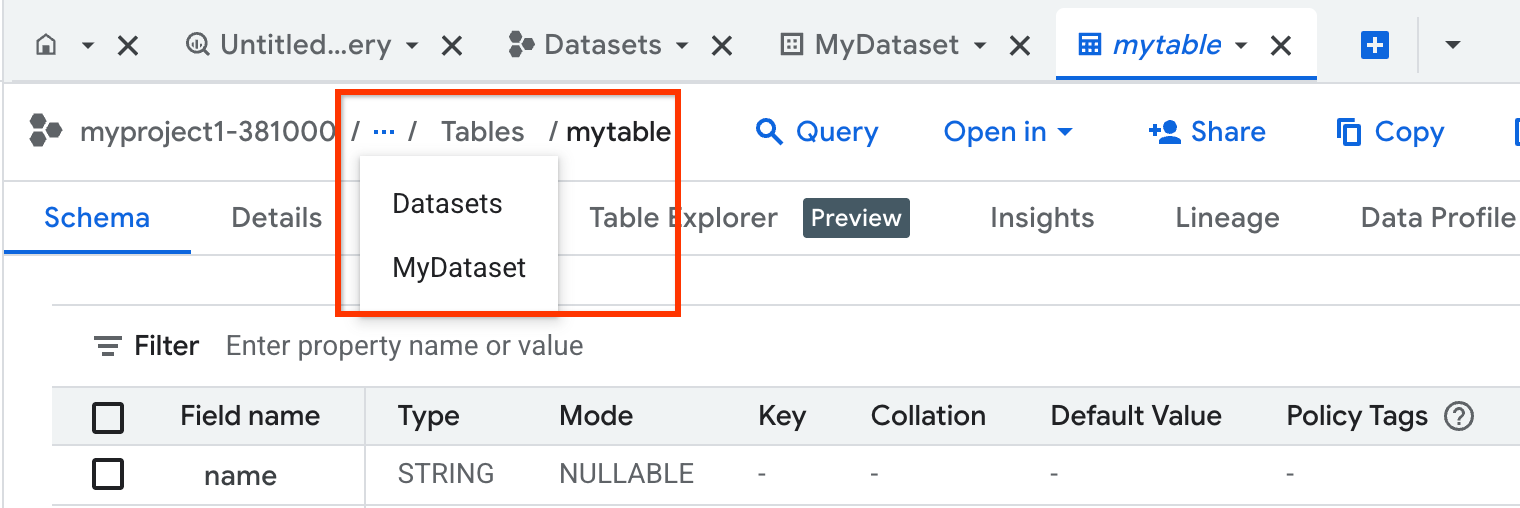
Untuk mengurangi proliferasi tab, mengklik resource akan membukanya di tab yang sama. Untuk membuka resource di tab terpisah, tekan Ctrl (atau Command di macOS), lalu klik resource. Untuk mencegah tab saat ini diganti kontennya, klik dua kali nama tab (Anda akan melihat bahwa namanya berubah dari huruf miring menjadi font biasa). Jika Anda masih kehilangan resource, klik tab_recent Tab terbaru di panel detail untuk menemukan resource.
- Bagian Lihat fitur baru di Studio yang mencantumkan fitur baru di BigQuery Studio. Anda dapat mengklik Coba untuk melihat fitur di konsol. Jika bagian tersebut tidak terlihat, klik What's new in Studio untuk meluaskan bagian tersebut.
Bagian Buat baru yang memiliki opsi untuk membuat kueri SQL, notebook, notebook Apache Spark, kanvas data, file penyiapan data, pipeline, atau tabel baru.
Bagian Terbaru tempat Anda dapat melihat 10 resource yang terakhir diakses.
Panduan demo berikut:
Di konsol Google Cloud , buka halaman BigQuery.
Pastikan Anda berada di halaman beranda BigQuery. Jika perlu, klik
 Beranda di panel Penjelajah.
Beranda di panel Penjelajah.Di bagian Terbaru, Anda akan melihat 10 resource yang baru-baru ini diakses.
Di konsol Google Cloud , buka halaman BigQuery.
Pastikan Anda berada di halaman beranda BigQuery. Jika perlu, klik
 Beranda di panel Penjelajah.
Beranda di panel Penjelajah.Klik Buka kueri ini.
Project
bigquery-public-dataakan otomatis ditambahkan ke panel Penjelajah. Project publik dan set datagoogle_trendsdiperluas, dan dialog Google Trends Data menandai tabeltop_termsyang diberi bintang. Selain itu, editor kueri dibuka dengan kueri bawaan.
Pada dialog Data Google Trends, klik Berikutnya.
Dalam dialog Google Trends Query, klik Berikutnya.
Untuk kembali ke langkah sebelumnya, klik Kembali di dialog.
Dalam dialog Jalankan kueri ini, klik Cobalah.
Untuk kembali ke langkah sebelumnya, klik Kembali di dialog.
Dalam dialog Hasil kueri, klik Selesai.

Di konsol Google Cloud , buka halaman BigQuery.
Pastikan Anda berada di halaman beranda BigQuery. Jika perlu, klik
 Beranda di panel Penjelajah.
Beranda di panel Penjelajah.Klik Open Notebook.
Notebook
Demo notebookakan otomatis ditambahkan ke Notebook bersama di panel Penjelajah dan terbuka di editor bertab.Dalam dialog Notebook, klik Berikutnya.
Dalam dialog Aktivitas, tinjau informasi tentang menemukan detail file dan histori versi, lalu klik Berikutnya.
Dalam dialog Connect, lihat tombol Connect yang disorot yang dapat Anda gunakan untuk menghubungkan notebook ke runtime. Klik Next.
Dalam dialog Sel, tinjau informasi tentang sel dalam notebook, lalu klik Berikutnya.

Dalam dialog Code, lihat tombol Code yang disorot yang dapat Anda gunakan untuk menambahkan sel kode baru ke dalam notebook. Klik Next.
Dalam dialog Commands, lihat tombol Commands yang disorot yang dapat Anda gunakan untuk membuka daftar tindakan notebook. Klik Next.
Dalam dialog Terminal, lihat tombol Terminal yang disorot yang dapat Anda gunakan untuk membuka terminal guna mengakses runtime melalui command line. Klik Done.
Di konsol Google Cloud , buka halaman BigQuery.
Pastikan Anda berada di halaman beranda BigQuery. Jika perlu, klik
 Beranda di panel Penjelajah.
Beranda di panel Penjelajah.Klik Open notebook with Spark.
Pilih region dan aktifkan BigQuery Unified API jika Anda belum melakukannya. Notebook Spark demo akan otomatis ditambahkan ke Notebook bersama di panel Penjelajah dan terbuka di editor bertab.
Dalam dialog Notebook, klik Berikutnya.
Dalam dialog Aktivitas, tinjau informasi tentang menemukan detail file dan histori versi, lalu klik Berikutnya.
Dalam dialog Connect, lihat tombol Connect yang disorot yang dapat Anda gunakan untuk menghubungkan notebook ke runtime. Klik Next.
Dalam dialog Sel, tinjau informasi tentang sel dalam notebook, lalu klik Berikutnya.
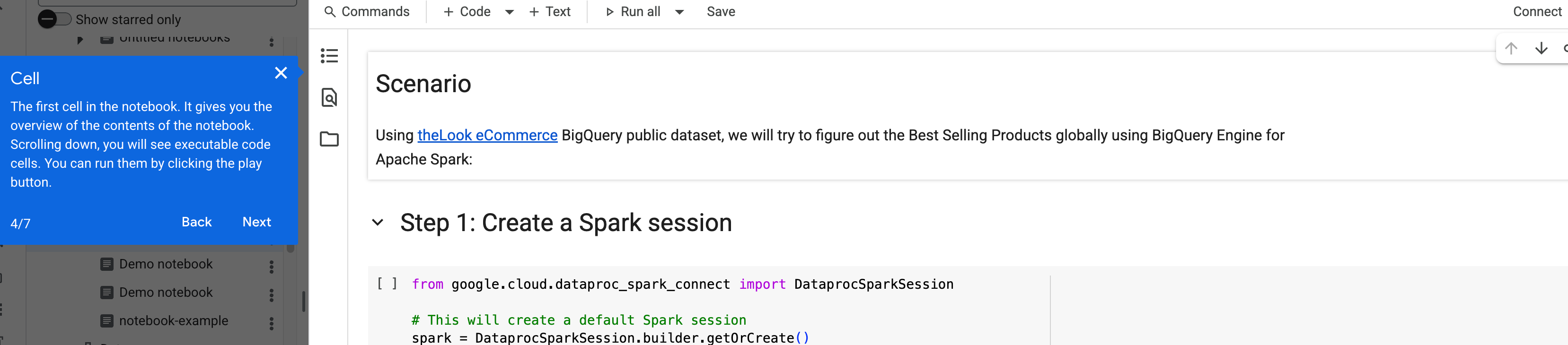
Dalam dialog Code, lihat tombol Code yang disorot yang dapat Anda gunakan untuk menambahkan sel kode baru ke dalam notebook. Klik Next.
Dalam dialog Commands, lihat tombol Commands yang disorot yang dapat Anda gunakan untuk membuka daftar tindakan notebook. Klik Next.
Dalam dialog Terminal, lihat tombol Terminal yang disorot yang dapat Anda gunakan untuk membuka terminal guna mengakses runtime melalui command line. Klik Done.
Di konsol Google Cloud , buka halaman BigQuery.
Pastikan Anda berada di halaman beranda BigQuery. Jika perlu, klik
 Beranda di panel Penjelajah.
Beranda di panel Penjelajah.Klik Luncurkan panduan ini untuk salah satu dari tiga opsi: File lokal, Google Drive, atau Google Cloud Storage.
Pada dialog Buka panel Tambahkan Data, klik Cobalah.
Jenis sumber yang Anda pilih akan ditandai di panel Tambahkan data.
Dalam dialog Pilih sumber, klik Cobalah.
Dalam dialog Konfigurasi detail sumber, klik Berikutnya.
Dalam dialog Konfigurasi detail tujuan, klik Berikutnya.
Dalam dialog Buat tabel, klik Selesai.
Di samping nama tab, klik Buka menu.
Pilih salah satu opsi berikut:
- Untuk menempatkan tab yang dipilih di panel kiri, pilih Pisahkan tab ke kanan.
- Untuk menempatkan tab yang dipilih di panel kanan, pilih Pisahkan tab ke kanan.
Di menu Penjelajah, klik tabel yang ingin Anda buat kueri.
Klik Kueri, lalu klik Di tab baru atau Di tab pemisahan :

Klik nama kolom yang ingin Anda kueri:

Di samping nama tab, klik Buka menu.
Pilih Pindahkan tab ke panel kanan atau Pindahkan tab ke panel kiri (opsi mana saja yang tersedia).
Di samping nama tab, klik Buka menu.
Pilih Tutup tab lain.
Buka halaman BigQuery.
Di panel kiri, klik Explorer:

Di panel Explorer, klik Histori tugas.
Tindakan ini akan membuka daftar histori tugas di tab baru:

Untuk melihat detail pekerjaan Anda sendiri, klik Histori pribadi.
Untuk melihat detail tugas terbaru di project Anda, klik Histori project.
Di kolom Tindakan untuk tugas atau kueri, klik Tindakan.
Pilih Tampilkan detail pekerjaan atau Lihat pekerjaan di editor.
- Untuk mempelajari cara membuat kueri set data publik dan menggunakan sandbox BigQuery, lihat Membuat kueri set data publik dengan konsol Google Cloud .
Membuka BigQuery di konsol Google Cloud
Anda juga dapat membuka halaman BigQuery dengan memasukkan URL berikut di browser:
https://console.cloud.google.com/bigquery
BigQuery akan terbuka di project yang terakhir Anda akses.
Untuk menyederhanakan navigasi, Anda dapat menambahkan (atau menyematkan) BigQuery sebagai produk teratas di menu navigasi:
Ringkasan halaman BigQuery
Halaman BigQuery memiliki bagian utama berikut:
Menu navigasi
Di menu navigasi BigQuery, Anda dapat memilih opsi apa pun dari kategori berikut:
Panel kiri
Panel kiri terlihat saat Anda memilih Studio di menu navigasi. Panel ini terdiri dari tiga panel: Explorer, Classic Explorer, dan repositori Git.
Untuk menciutkan panel kiri, klik Ciutkan panel kiri. Untuk meluaskan panel kiri, klik Luaskan panel kiri.
Panel Explorer
Panel Explorer mencantumkan berbagai aset kode dan sumber data. Untuk membuka tab baru di panel detail, klik jenis aset kode. Tab ini mencantumkan semua file dari jenis aset kode tersebut dalam project Anda. Misalnya, klik Notebooks untuk membuka tab Notebooks, yang mencantumkan semua notebook dalam project Anda. Anda dapat menggunakan kotak penelusuran atau filter untuk menemukan file.
Anda juga dapat membuka tab Beranda atau membuka histori tugas dan resource berbintang di tab baru.
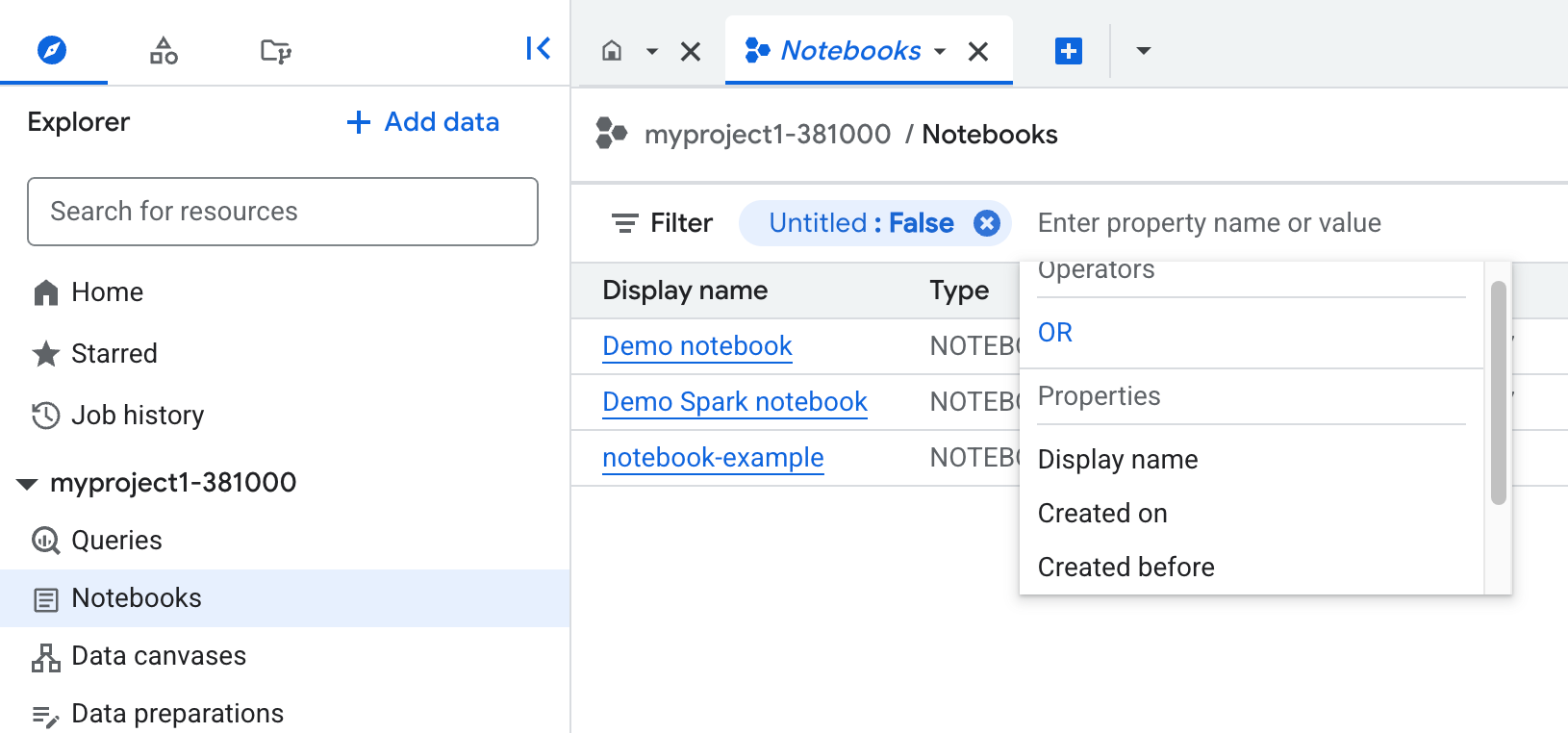
Anda dapat menggunakan fitur penelusuran di panel Explorer untuk menemukan resource di BigQuery. Hasilnya akan muncul di tab baru di panel detail. Anda dapat mempersempit penelusuran menurut project dan jenis resource, seperti Dataset. Fitur penelusuran ini mencakup resource BigQuery di organisasi Anda, sedangkan fitur penelusuran di toolbar mencakup semua resource di BigQuery. Google Cloud Google Cloud
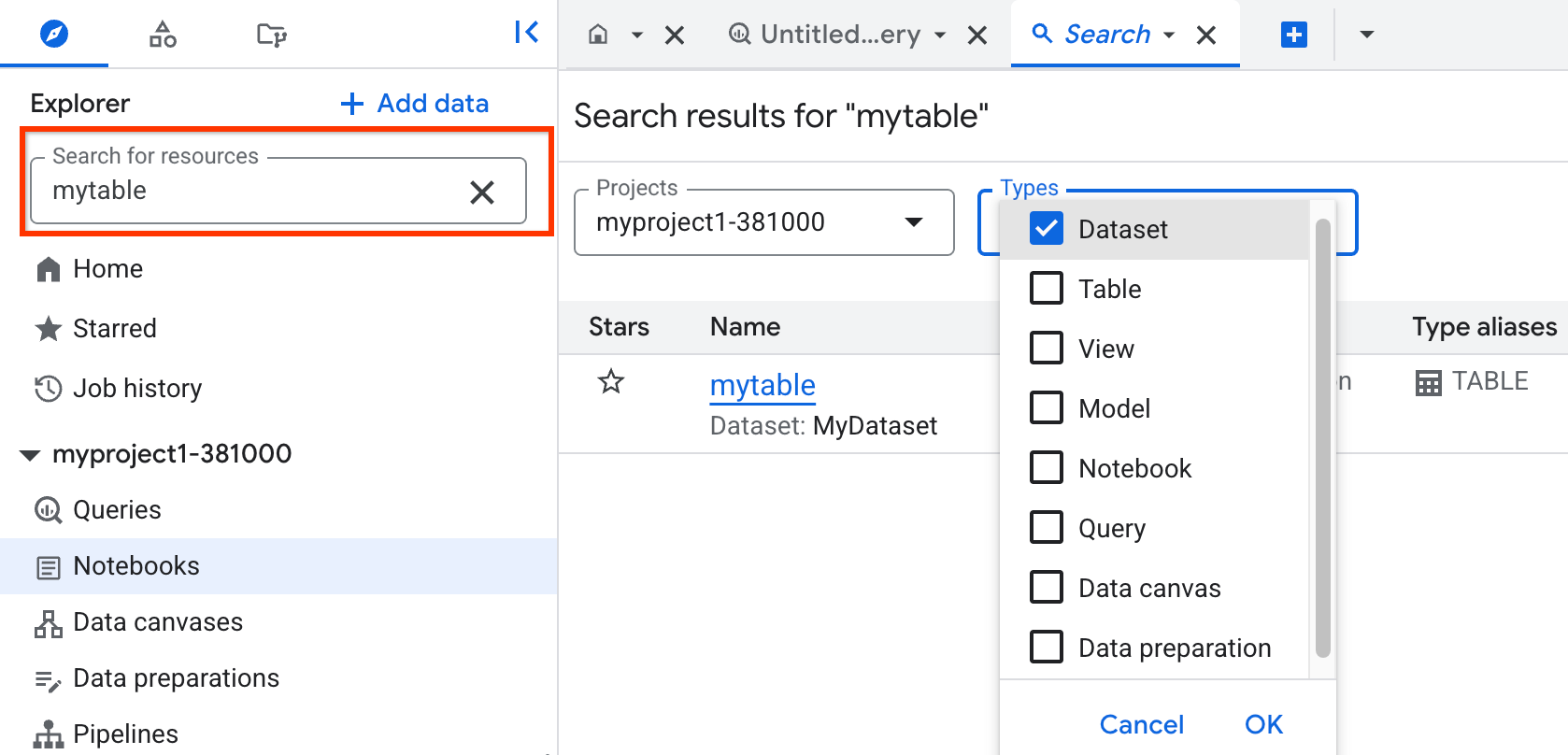
Panel Explorer Klasik
Panel ini mencantumkan project saat ini dan project berbintang. Google Cloud
Untuk melihat resource dalam project dan set data Anda, lakukan langkah berikut:
Anda juga dapat menggunakan kotak penelusuran untuk menelusuri resource berdasarkan nama (set data, tabel, atau nama tampilan) atau menurut label dalam project saat ini dan berbintang. Fitur penelusuran menemukan resource yang langsung cocok, atau berisi kecocokan, dengan kueri penelusuran Anda. Kode ini mungkin tidak menampilkan semua resource di level resource yang cocok. Untuk melihat semua resource, klik Tampilkan selengkapnya.
Panel repositori Git
Anda dapat menggunakan repositori untuk melakukan kontrol versi pada file yang Anda gunakan di BigQuery. BigQuery menggunakan Git untuk merekam perubahan dan mengelola versi file. Untuk mengetahui informasi selengkapnya, lihat Pengantar repositori.
Anda dapat menggunakan ruang kerja dalam repositori untuk mengedit kode yang disimpan di repositori. Saat Anda mengklik ruang kerja di panel repositori Git, ruang kerja tersebut akan terbuka di tab di panel detail. Untuk mengetahui informasi selengkapnya, lihat Pengantar ruang kerja.
Panel detail
Panel detail menampilkan informasi tentang resource BigQuery. Saat Anda memilih set data, tabel, tampilan, atau resource lainnya di panel Penjelajah Klasik, tab baru akan ditampilkan di panel detail. Pada tab ini, Anda dapat melihat informasi tentang resource, atau Anda dapat membuat tabel dan tampilan, mengubah skema tabel, mengekspor data, dan melakukan tindakan lainnya.
Anda dapat menarik tab ke tepi editor untuk membukanya di kolom baru sehingga Anda dapat membandingkan tab, atau menarik tab ke posisi yang berbeda di kolom saat ini atau yang berdekatan. Fitur ini berada dalam pratinjau.
Di editor kueri, Anda dapat menjalankan kueri interaktif dan menjelajahi hasil di panel Hasil kueri yang terbuka setelah Anda menjalankan kueri.
Saat Anda membuka tab, resource yang sesuai dengan tab yang difokuskan akan dipilih di panel Penjelajah Klasik. Jika Anda membuka BigQuery menggunakan URL ruang kerja, tab editor kueri ruang kerja akan terbuka, dan resource yang sesuai akan dipilih di panel Classic Explorer.
Anda dapat menggunakan kotak penelusuran di Google Cloud toolbar untuk menelusuri resource (project, set data, atau tabel), dokumentasi, dan produk (seperti Compute Engine dan Cloud Storage) di seluruh Google Cloud. Anda mungkin memerlukan izin, serupa dengan izin BigQuery, untuk mengakses resource di berbagai produk.
Dialog tambahkan data
Dalam dialog Tambahkan data, Anda dapat menggunakan kemampuan penelusuran dan pemfilteran untuk menemukan sumber data yang ingin Anda gunakan. Setelah memilih sumber data, Anda dapat melakukan hal berikut berdasarkan kemampuan yang tersedia untuk sumber data Anda.
Untuk informasi selengkapnya tentang pemuatan data ke BigQuery, lihat Pengantar pemuatan data.
Selain itu, Anda dapat melakukan hal berikut:
Bekerja dengan project
Semua tugas yang Anda lakukan di BigQuery dilakukan dalam projectGoogle Cloud . Anda dapat melihat nama project di toolbar konsolGoogle Cloud :

Semua biaya yang Anda keluarkan untuk menggunakan BigQuery akan ditagihkan ke akun penagihan yang disertakan ke project. Untuk informasi lebih lanjut, lihat Harga BigQuery.
Beralih ke project
Untuk beralih ke project Google Cloud di konsol Google Cloud , ikuti langkah-langkah berikut:
Bintangi project
Anda dapat memberi bintang pada project Google Cloud ke panel Explorer dengan cara berikut:
Anda dapat membintangi project Google Cloud hanya melalui Google Cloud console.
Menghapus project
Untuk menghapus project dari panel Penjelajah, arahkan kursor ke nama project yang ingin Anda hapus bintangnya, lalu klik Hapus bintang.
Menampilkan resource
Panel Penjelajah mencantumkan set data yang dapat Anda jelajahi di project saat ini atau project apa pun yang Anda beri bintang. Pertimbangkan hal berikut saat menampilkan resource:
Beri bintang pada resource
Jika memiliki project, set data, atau tabel penting atau saat ini, Anda dapat memberinya bintang di panel Penjelajah Klasik. Untuk memberi bintang pada resource, tahan kursor ke nama resource yang ingin diberi bintang, lalu klik Bintang.
Untuk mengetahui informasi selengkapnya tentang cara memberi bintangi pada project, baca Memberi bintang pada project.
Melihat resource berbintang
Untuk melihat resource berbintang, klik Berbintang di panel Penjelajah. Tab baru yang berisi daftar semua resource berbintang akan muncul.
Jika Anda ingin melihat semua resource sebagai struktur resource, klik panel Classic Explorer, lalu nonaktifkan tombol Show starred only.
Menghapus bintang pada resource
Untuk menghapus bintang pada resource, buka panel Classic Explorer, lalu klik Hapus bintang di samping resource.
Tab Beranda
Saat pertama kali membuka BigQuery, Anda akan melihat tab beranda dan tab editor kueri, dengan fokus pada tab beranda. Tab beranda berisi berikut ini:
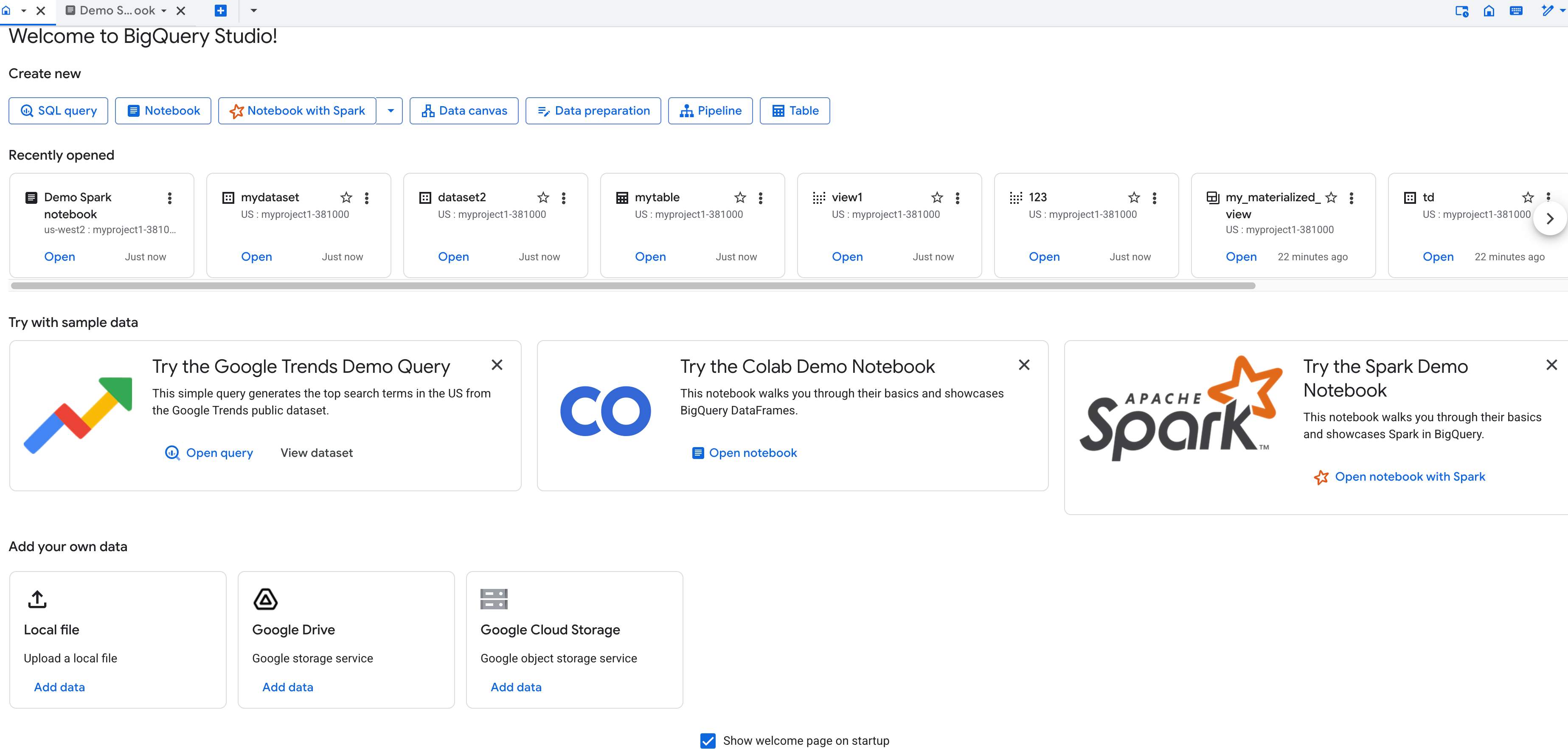
Anda dapat menutup tab beranda. Untuk kembali ke tab beranda, klik
 *Beranda di panel Explorer.
*Beranda di panel Explorer.
Untuk membuka editor kueri dari tab beranda, klik Kueri SQL. Untuk mengakses cara mengimpor data dan menelusuri sumber data yang berfungsi dengan BigQuery, klik Tambahkan data.
Jika Anda membuka BigQuery menggunakan URL ruang kerja, tab editor kueri ruang kerja akan terbuka terlebih dahulu.
Melihat resource yang baru-baru ini diakses
Di konsol Google Cloud , Anda dapat melihat 10 resource yang terakhir diakses. Resource ini mencakup tabel, kueri tersimpan, model, dan rutinitas.
Saat Anda membuat atau mengupdate resource di konsol atau editor kueri, resource akan ditandai sebagai terbaru. Agar resource yang baru dibuka ditandai sebagai terbaru, Anda harus membukanya di tab ruang kerja. Jika Anda menjalankan kueri pada suatu resource, resource tersebut tidak akan ditandai sebagai terbaru.
Untuk melihat resource yang baru-baru ini diakses, ikuti langkah-langkah berikut:
Menjalankan panduan demo kueri
Untuk menjalankan panduan demo dalam menjalankan contoh kueri di set data publik Google Trends, ikuti langkah-langkah berikut. Untuk keluar dari demo kapan saja, klik Tutup tur.
Anda dapat menjalankan demo ini beberapa kali.
Untuk melihat set data publik Google Trends, di halaman beranda, klik Lihat set data.
Menjalankan panduan demo notebook Colab
Untuk menjalankan panduan demo, ikuti langkah-langkah berikut. Untuk keluar dari demo kapan saja, klik Tutup tur. Untuk kembali ke langkah sebelumnya, jika memungkinkan, klik Kembali di dialog.
Menjalankan panduan demo notebook Apache Spark
Untuk menjalankan panduan demo, ikuti langkah-langkah berikut. Untuk keluar dari demo kapan saja, klik Tutup tur. Untuk kembali ke langkah sebelumnya, jika memungkinkan, klik Kembali di dialog.
Menjalankan panduan demo penambahan data
Bagian Menambahkan data Anda sendiri berisi panduan demo untuk menambahkan data ke BigQuery melalui sumber populer.
Untuk menjalankan panduan demo, ikuti langkah-langkah berikut. Untuk keluar dari demo kapan saja, klik Tutup tur. Untuk kembali ke langkah sebelumnya, jika memungkinkan, klik Kembali.
Anda hanya dapat menjalankan panduan demo ini sekali melalui salah satu dari tiga sumber yang tersedia di bagian Menambahkan data Anda sendiri. Setelah menyelesaikan demo, tombol Luncurkan panduan ini berubah menjadi Tambahkan data dan berfungsi sebagai pintasan ke subtugas Buat tabel.
Bekerja dengan tab
Anda dapat mengontrol cara bekerja dengan tab di panel detail.
Memisahkan dua tab
Setiap kali Anda memilih resource atau mengklik Buat kueri baru di panel detail, tab baru akan terbuka. Jika lebih dari satu tab terbuka, Anda dapat membagi tab menjadi dua panel dan melihatnya secara berdampingan.
Untuk memisahkan tab menjadi dua panel, ikuti langkah-langkah berikut:
Untuk memisahkan tab, pilih Buka menu di salah satu tab yang terbuka, lalu pilih Pindahkan tab ke panel kiri atau Pindahkan tab ke panel kanan.
Untuk memisahkan tab saat membuat kueri tabel, ikuti langkah-langkah berikut:
Image berikut menampilkan panel detail dengan dua tab yang terbuka. Satu tab memiliki kueri SQL, dan tab lainnya menampilkan detail tentang tabel.

Memindahkan tab
Untuk memindahkan tab dari satu panel ke panel lainnya, ikuti langkah-langkah berikut:
Menutup tab
Untuk menutup semua tab kecuali satu tab, ikuti langkah-langkah berikut:
Melihat histori pribadi dan project
Setiap kali Anda memuat, mengekspor, membuat kueri, atau menyalin data, BigQuery akan otomatis membuat, menjadwalkan, dan menjalankan tugas yang melacak progres tugas tersebut. Untuk melihat histori tugas project penagihan saat ini, lakukan langkah-langkah berikut:
Untuk melihat detail tugas atau membuka kueri di editor, lakukan langkah berikut:
Untuk mengetahui informasi selengkapnya tentang mengelola tugas, lihat Mengelola tugas.
Pintasan keyboard
Untuk melihat pintasan di konsol Google Cloud , klik Pintasan BigQuery Studio. Pintasan keyboard berikut didukung di konsol Google Cloud :
| Tindakan | Pintasan Windows atau Linux | Pintasan macOS |
|---|---|---|
| Buat tab baru |
|
|
| Tutup tab (tab yang difokuskan keyboard) |
atau
|
atau
|
| Format kueri |
|
|
| Penyelesaian dan pembuatan kode Gemini |
|
|
| Beralih ke tab tertentu |
|
|
| Beralih ke tab terakhir |
|
|
| Lompat ke tab terbuka berikutnya |
atau
|
|
| Lompat ke tab terbuka sebelumnya |
atau
|
|
| Pindahkan tab ke kiri |
|
|
| Pindahkan tab ke kanan |
|
|
| Membuka menu tab (tab yang difokuskan keyboard) |
|
|
| Menjalankan kueri atau kueri yang ditandai |
atau
|
atau
|
| Melihat daftar pintasan editor |
|
|
| Bagi tampilan atau pindahkan tab aktif ke kiri |
|
|
| Bagi tampilan atau pindahkan tab aktif ke kanan |
|
|
| Saran otomatis SQL |
atau
|
atau
|
| Alat pembuat kode SQL |
|
|
| Aktifkan/nonaktifkan komentar baris |
|
|
Contoh
Anda dapat menemukan contoh konsol di seluruh bagian panduan cara kerja dalam dokumentasi BigQuery. Google Cloud
Untuk melihat contoh pemuatan data dan pembuatan kueri data menggunakan konsolGoogle Cloud , lihat Memuat dan membuat kueri data dengan konsol Google Cloud .

